|
<< Click to Display Table of Contents >> Мобильные решения > Directum Solo для iOS Выдача поручения |
|
Выдача поручения
|
<< Click to Display Table of Contents >> Мобильные решения > Directum Solo для iOS Выдача поручения |
|
Зачастую поручения создаются для исполнения решений, принятых в результате рассмотрения документов. Кроме того, выдать поручение можно без привязки к рассматриваемому документу, например, чтобы зафиксировать устные договоренности.
Поручения по заданию на рассмотрение
1.Откройте задание на рассмотрение документа и внизу экрана нажмите на кнопку ![]() .
.
2.В открывшемся окне выберите тип поручения: простое или составное и заполните его поля:
ПРИМЕЧАНИЕ. Если по документу подготовлен проект резолюции, ознакомьтесь с ним. При необходимости добавьте или удалите поручения по соответствующим кнопкам на вкладке «Резолюции».
3.Чтобы добавить пункты для исполнителей в составном поручении, нажмите на поле Исполнитель и в открывшемся окне заполните поля:
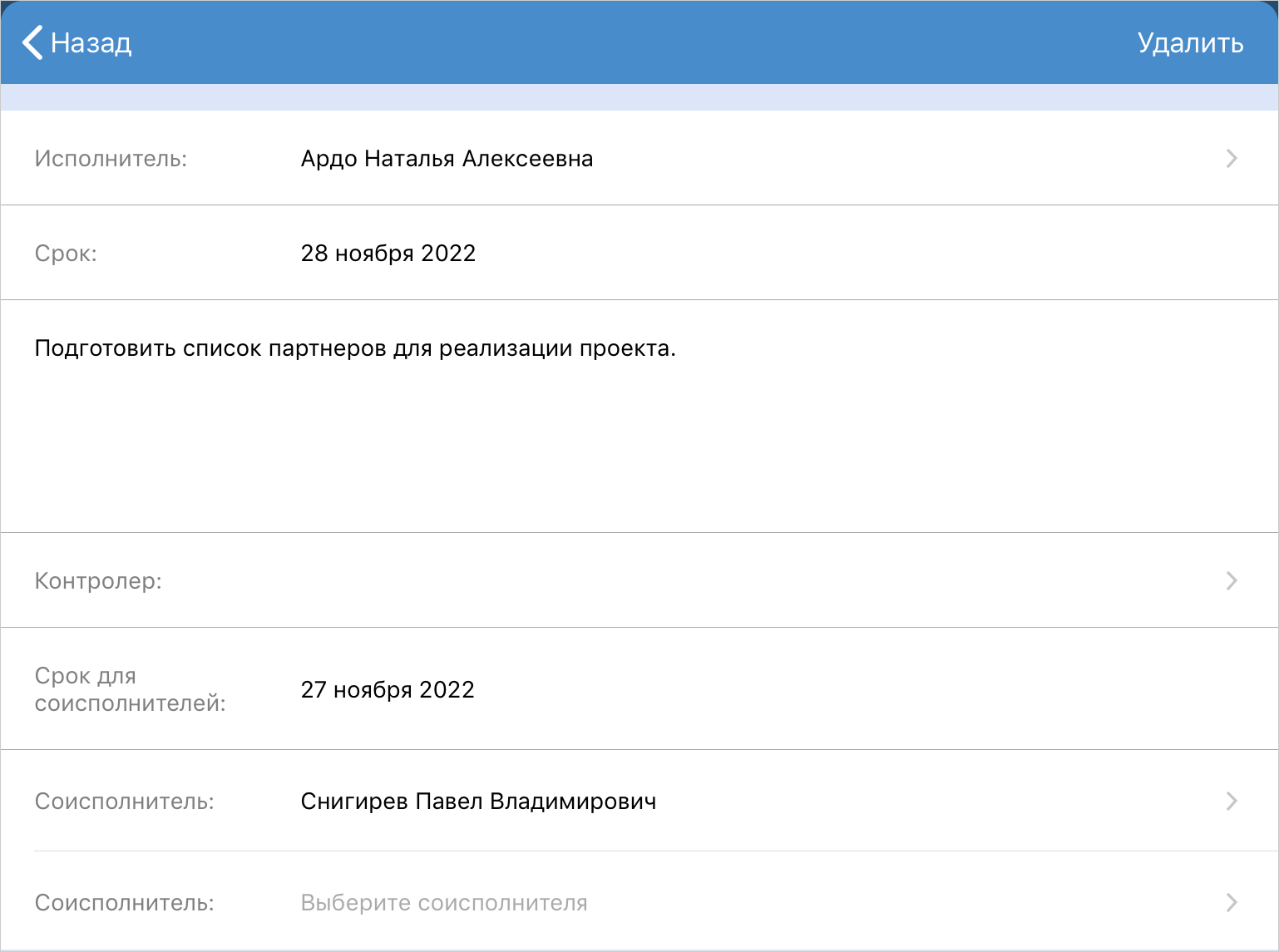
СОВЕТ. Для быстрого добавления текста поручения используйте автотексты.
4.Вернитесь в окно поручения по кнопке Назад и отправьте его в работу по кнопке На исполнение в правом верхнем углу окна.
Поручения вне рассмотрения документов
Чтобы создать поручения без задачи на рассмотрение:
•на планшете на главном экране или в папке нажмите на кнопку быстрого создания поручения: ![]() . Если кнопка не отображается, добавьте ее в настройках Solo;
. Если кнопка не отображается, добавьте ее в настройках Solo;
•на смартфоне перейдите в любую папку и нажмите на кнопку быстрого создания ![]() внизу экрана.
внизу экрана.
В результате откроется карточка поручения. Выберите его тип, укажите исполнителей, срок и текст поручения. Затем отправьте поручение на исполнение.
При работе сотрудника в системе собирается статистика по часто используемым фразам. Затем эти фразы можно добавлять в текст задачи, задания или поручения. В Directum Solo автотексты доступны, только если устройство находится в сети.
Чтобы добавить автотекст:
1.Убедитесь, что в настройках приложения установлен флажок Предлагать автотексты.
2.В поручении или задании рядом с полем для ввода комментария нажмите на кнопку ![]() :
:
![]()
3.В открывшемся окне выберите подходящий автотекст:
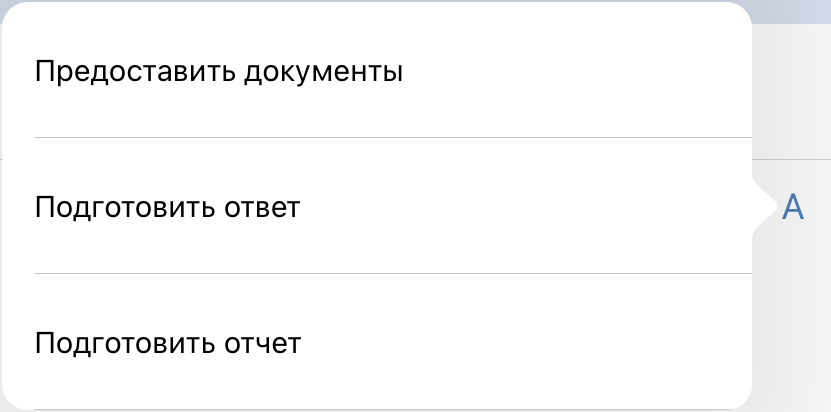
Если в поле для комментария уже что-то написано, то отображается диалоговое окно. В нем выберите, как использовать автотекст: добавить к уже имеющейся фразе или заменить ее.
В результате в поле для комментария добавляется выбранная фраза.
Если автотекст потерял актуальность, его можно удалить. По кнопке ![]() откройте список фраз. Затем проведите по фразе влево и удалите ее через открывшееся контекстное меню. Отменить удаление можно в течение нескольких секунд. Для этого нужно нажать на пункт Отменить в сообщении, которое отображается после удаления автотекста.
откройте список фраз. Затем проведите по фразе влево и удалите ее через открывшееся контекстное меню. Отменить удаление можно в течение нескольких секунд. Для этого нужно нажать на пункт Отменить в сообщении, которое отображается после удаления автотекста.
Важно. Автотексты, которые удалены в Directum Solo, также удаляются в веб-клиенте Directum RX.
| © Компания Directum, 2025 |